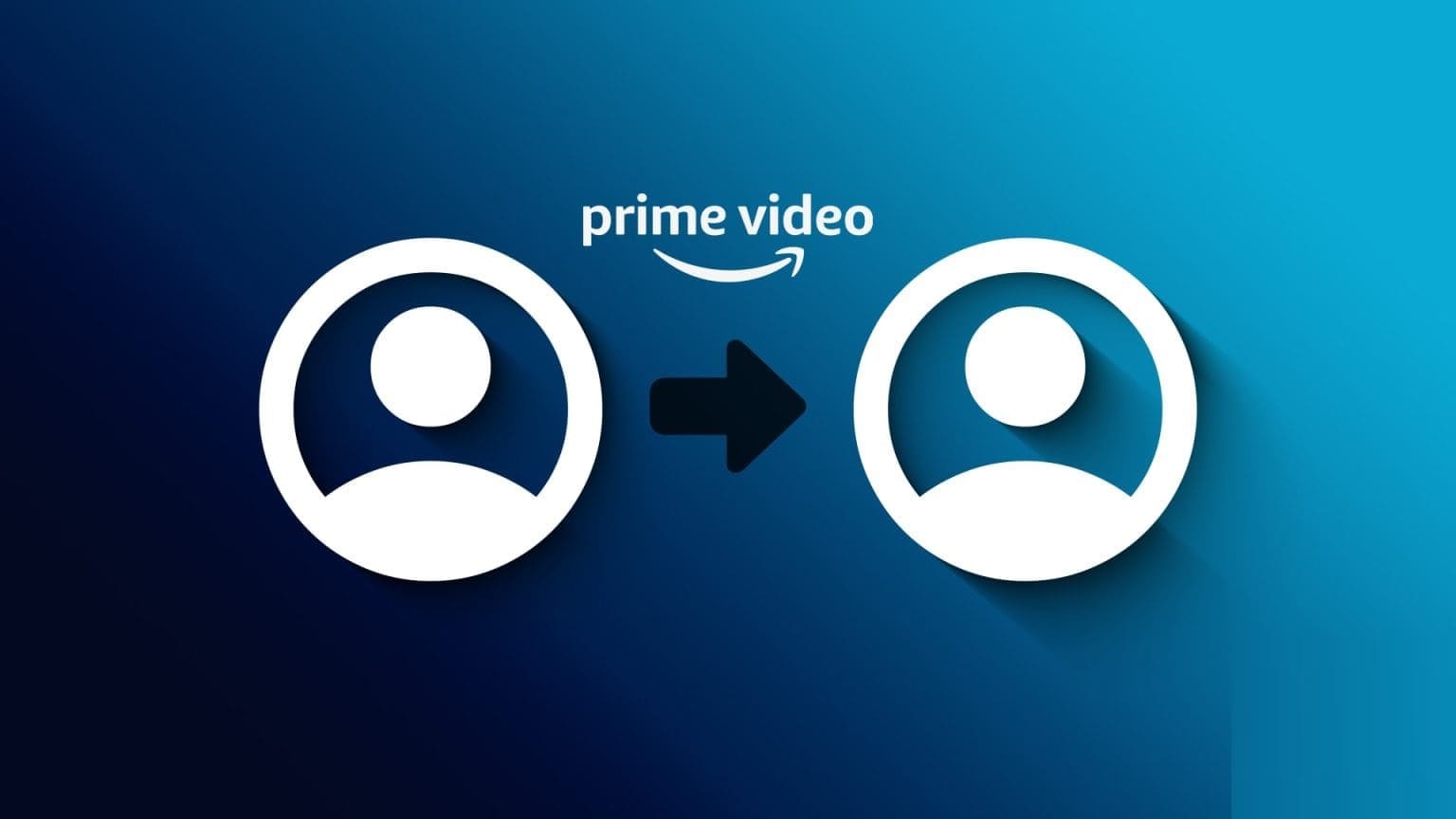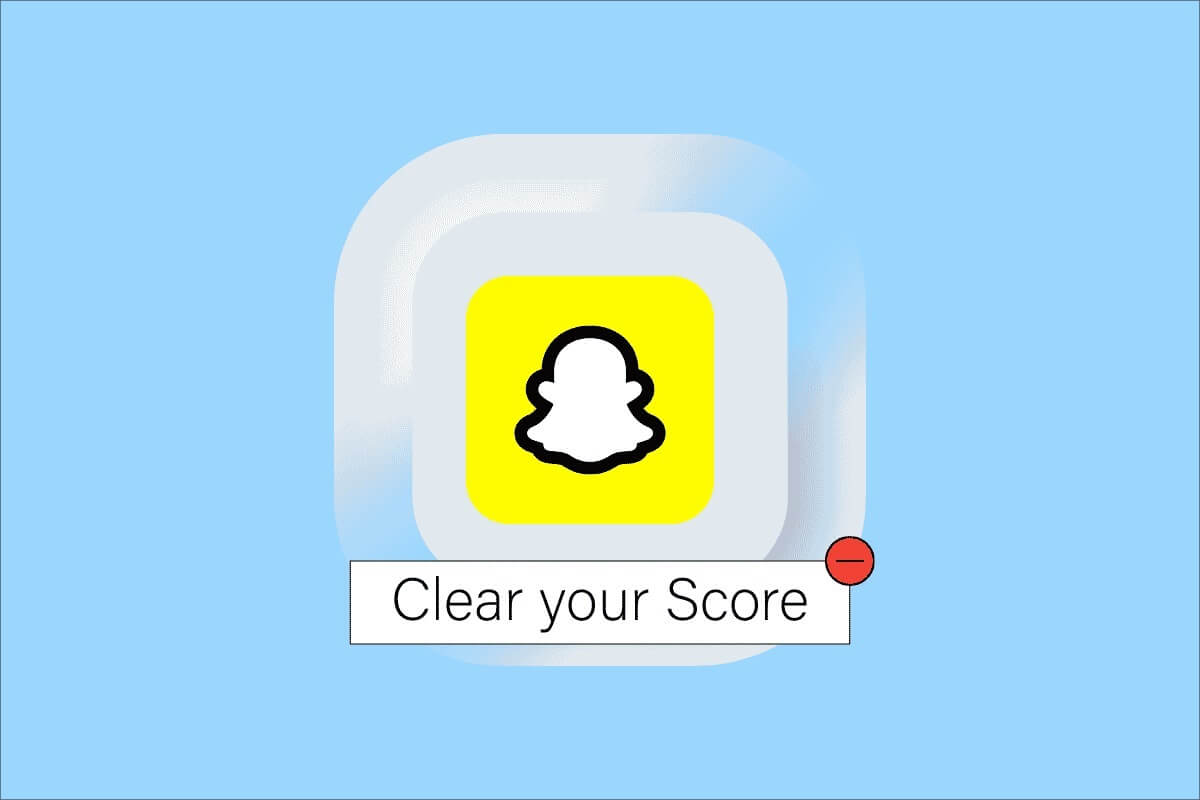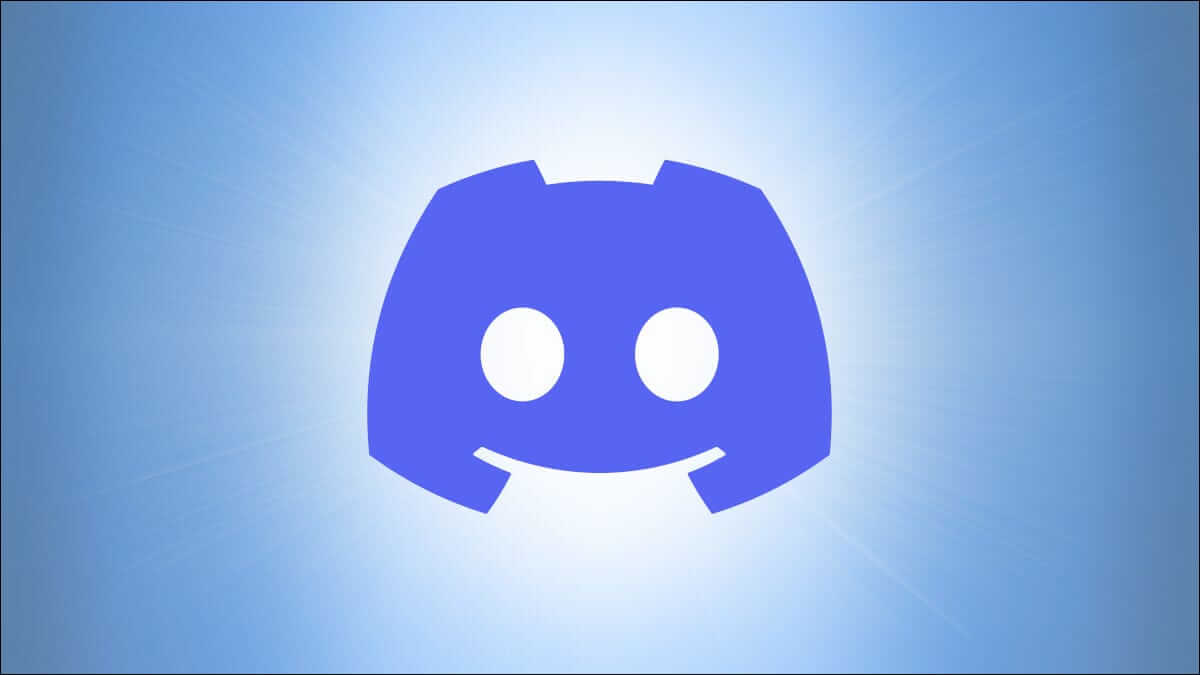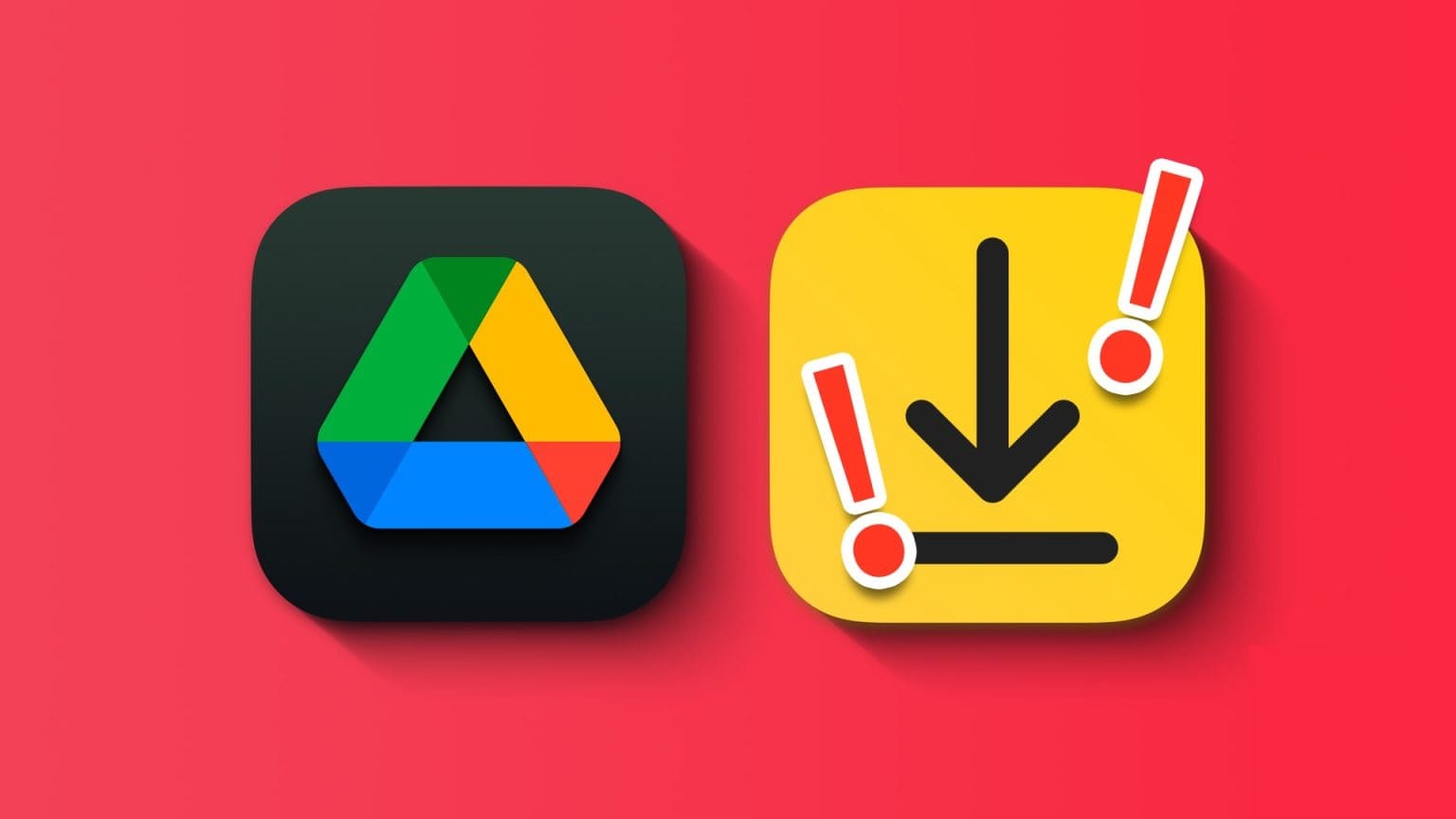Планируете встречу с друзьями, семьёй или деловыми партнёрами, но не можете найти удобное место в центре? К счастью, с помощью Google Карт можно найти середину между двумя или более местами. Вот один из советов, который вы не должны упустить, так что читайте дальше.
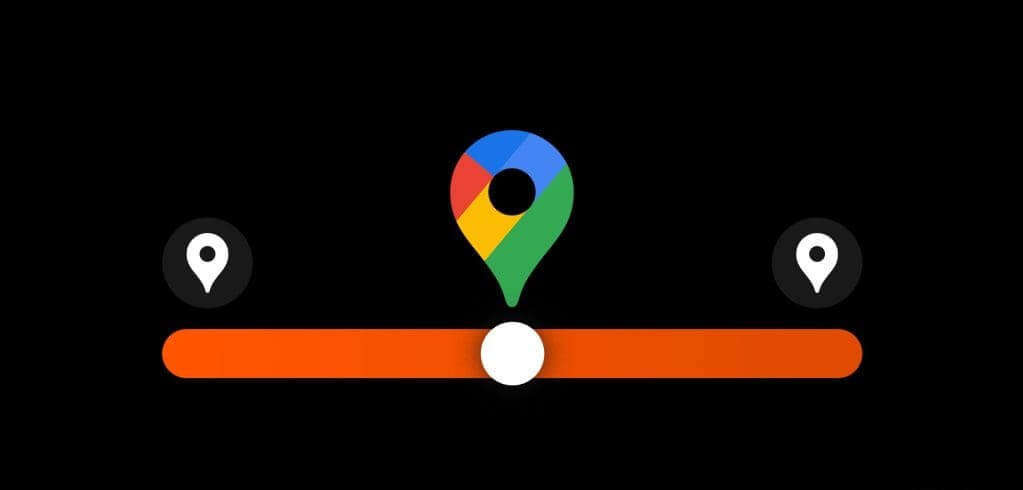
Более того, вы можете найти центральную точку, независимо от того, используете ли вы мобильное приложение Google Maps или веб-версияКроме того, существуют сторонние инструменты с расширенным функционалом и более простым доступом. Это руководство расскажет вам о различных способах найти центральную точку, также известную как идеальное место встречи.
Можете ли вы найти середину между двумя местами на Google Картах?
Google Maps — очень умное приложение. Вы можете Используйте комплексный вид Для облегчения мобильности иСохраните и найдите припаркованную машину, или даже Используйте его как планировщик путешествий.Однако он не вычисляет автоматически среднюю точку между двумя разными адресами. Хотя всегда есть обходные пути, давайте начнём.
Примечание: Несмотря на простоту этих решений, они дают лишь приблизительную оценку местоположения центра между несколькими адресами. Это связано с тем, что они определяют среднюю точку на основе координат и не учитывают дороги, загруженность дорог и т.п.
Используйте координаты в Google Maps, чтобы найти середину.
Один из способов вычислить середину пути в Google Картах — сложить координаты двух точек. Затем примените простые математические действия: сложите широту и долготу двух точек и разделите на два. Полученные координаты и дадут вам середину пути.
Найдите координаты средней точки с помощью мобильного приложения
Шаг 1: включать Google Maps и ищи Первый сайт.
Шаг 2: Тянуть Информационная панель Нажмите снизу вверх или отметьте местоположение. На информационной панели нажмите и скопируйте координаты местоположения.
Шаг 3: Повторите шаги 1 и 2 дляДля второго участка.
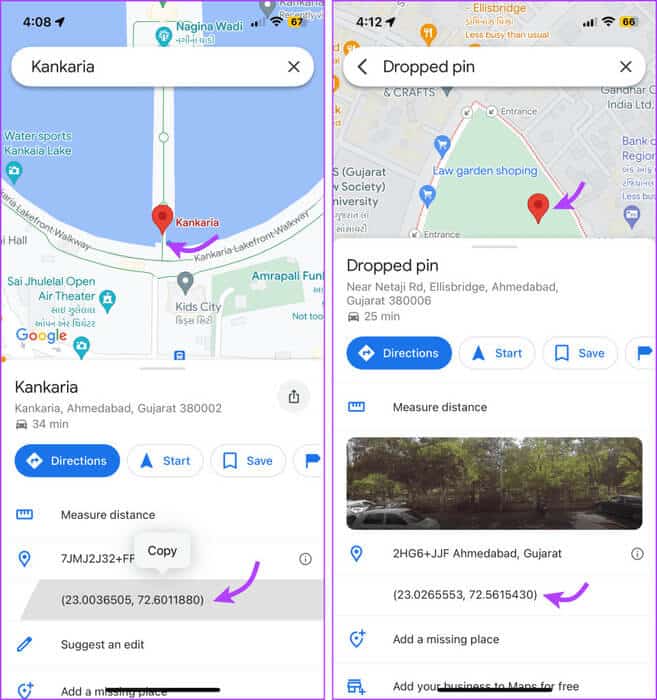
Шаг 4: Как только у вас будет Координаты Для обоих сайтов просто сделайте следующее:
- Широта средней точки = Широта A + Широта B, деленная на 2.
- Долгота средней точки = Долгота A + Долгота B, деленная на 2.
Примечание: Согласно приведённому примеру (23.0036505 + 23.0265553)/2 = 23.0151029. (72.6011880 + 72.5615430)/2 = 72.5813655. Таким образом, координаты средней точки: 23.0151029, 72.5813655.
Шаг 5: Теперь скопируйте Новые координаты И вставьте его в строку поиска Google Maps.
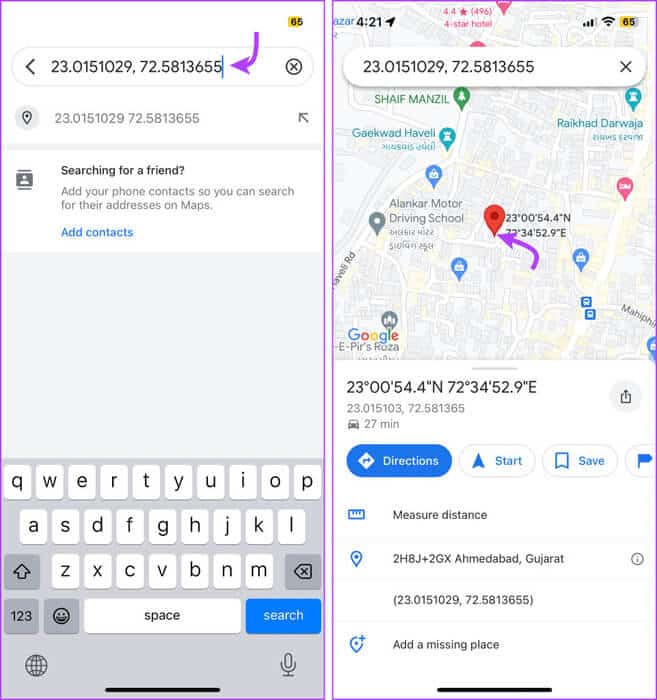
Google Карты мгновенно отобразят центральную точку маршрута на основе предоставленных координат. Вы можете увеличивать или уменьшать масштаб по мере необходимости. Кроме того, вы можете установить метку, добавить метку или сохранить местоположение, чтобы не потерять центральную точку маршрута, исследуя окрестности.
Получить координаты средней точки через Google Web
Шаг 1: Открыть сайт Google Maps Откройте браузер по вашему выбору и войдите в систему, если будет предложено.
Шаг 2: Найдите первое местоположение, щелкните правой кнопкой мыши по нему, чтобы увидеть Координаты. Скопируйте эти координаты и вставьте их в безопасное место.
Шаг 3: Сделайте то же самое для второго сайта.
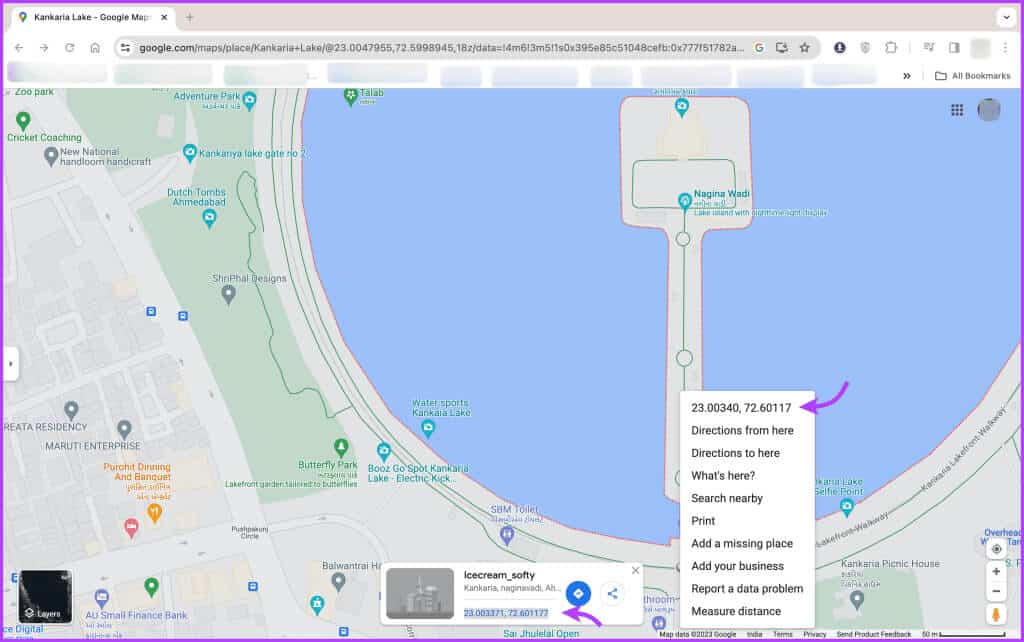
Шаг 5: Вставьте полученные координаты в Панель поиска.
Шаг 6: Вы будете немедленно перенаправлены на середина Согласно предоставленным координатам. Увеличивайте или уменьшайте масштаб, чтобы исследовать окрестности в своё удовольствие.
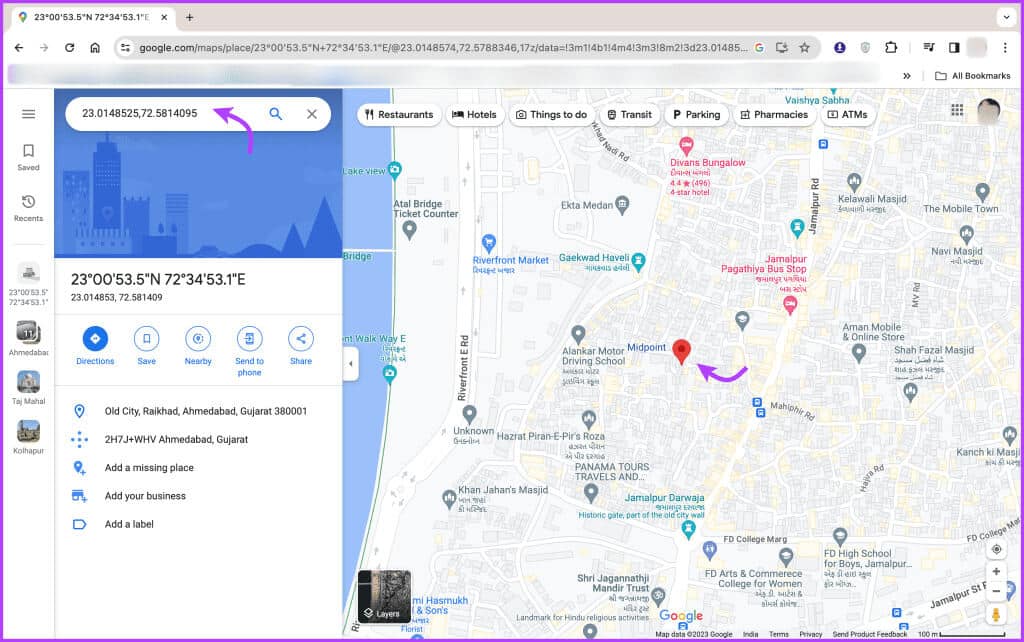
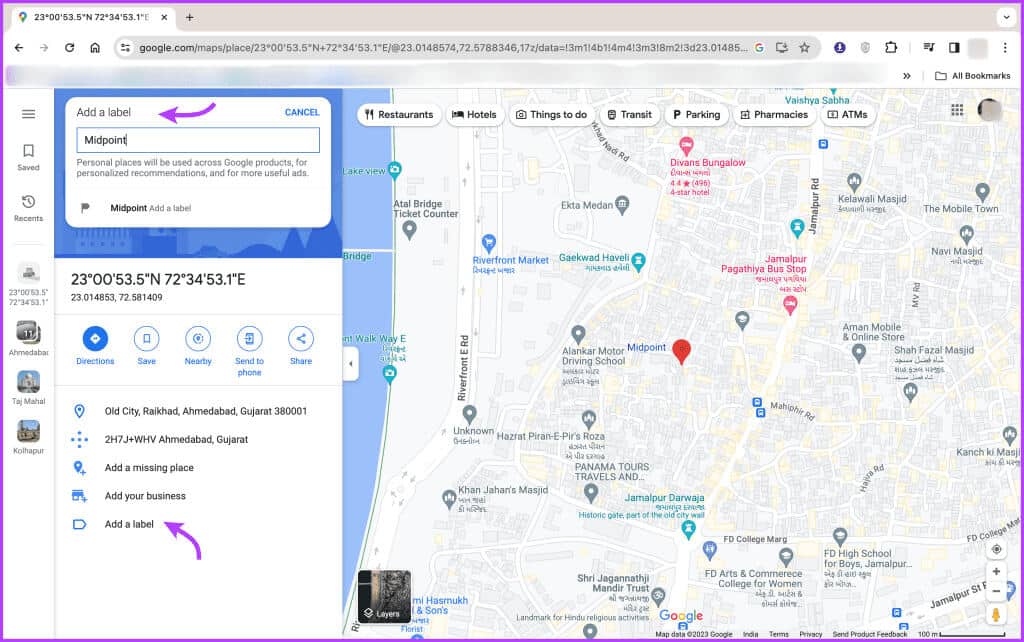
Более того: Google сохраняет добавленные вами категории. Просто нажмите на значок «Сохранено» на левой панели и выберите вкладку «Добавить». «Секретно» Для отображения всех созданных вами категорий, включая среднюю точку между двумя местами.
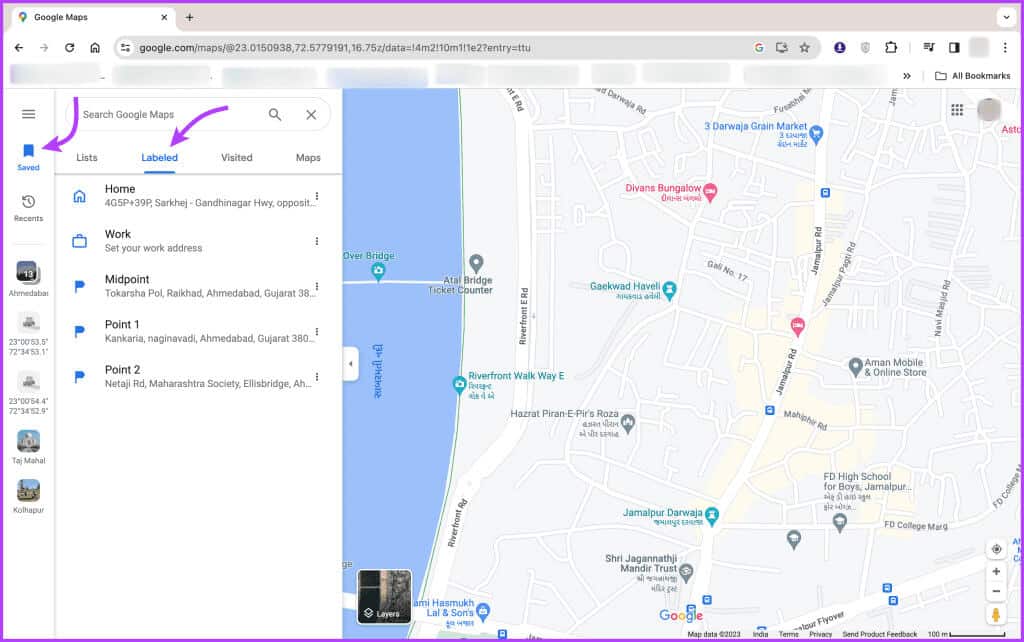
Измерьте расстояние, чтобы найти середину между двумя адресами в Google Картах.
Следующий способ найти центральное местоположение: Измерение расстояния между двумя точками Затем выберите центральную точку. Это можно сделать и в приложении Google Maps, но в веб-версии удобнее.
Используйте Google Web для измерения расстояния между двумя точками.
Здесь есть два основных шага:
- Отметьте первую и вторую точки.
- Измерьте расстояние между указанными точками.
Шаг 1: Откройте браузер и перейдите в Google Maps..
Шаг 2: Ищу Первый сайтЗдесь прокрутите информацию на боковой панели и выберите Добавьте метку.
Шаг 3: Дайте наклейке имя. Вы увидите знак на сайте.
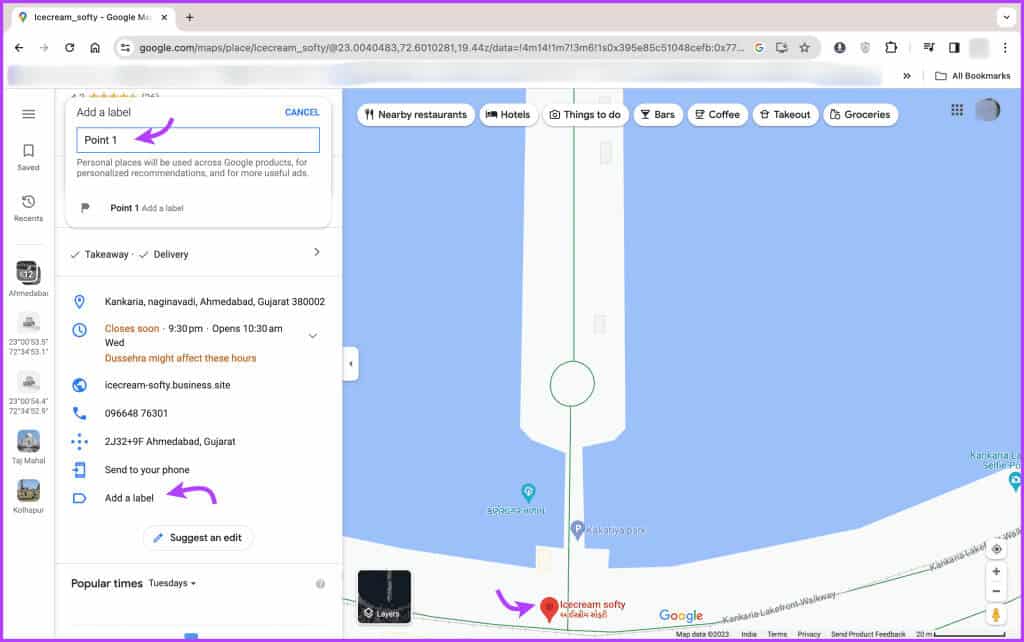
Шаг 5: Теперь щелкните правой кнопкой мыши по любому из выбранных мест и выберите измерение расстояния.
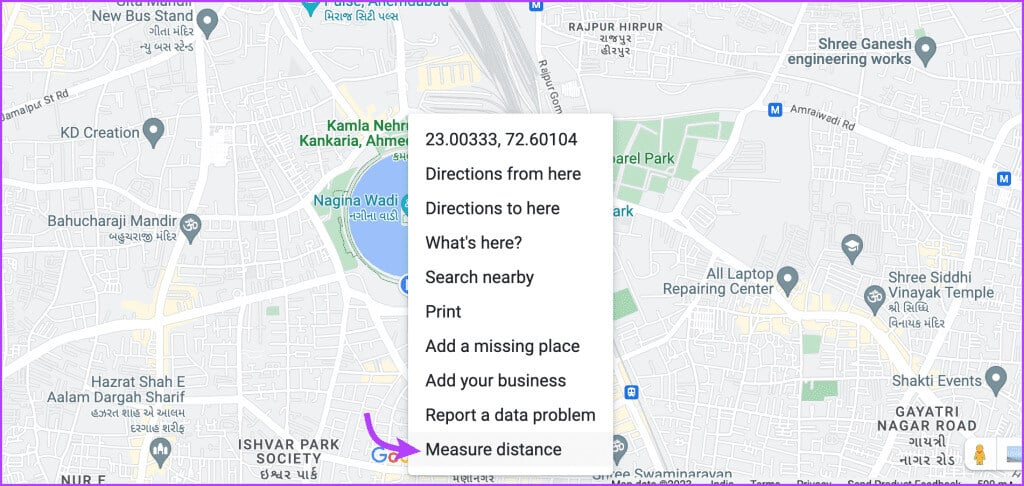
Шаг 6: Тянуть карта На другой сайт и нажмите на Флаг или этикетка.
Шаг 7: буду Google рисовать Линия с измерениями между двумя точками Чтобы показать вам общее расстояние между ними.
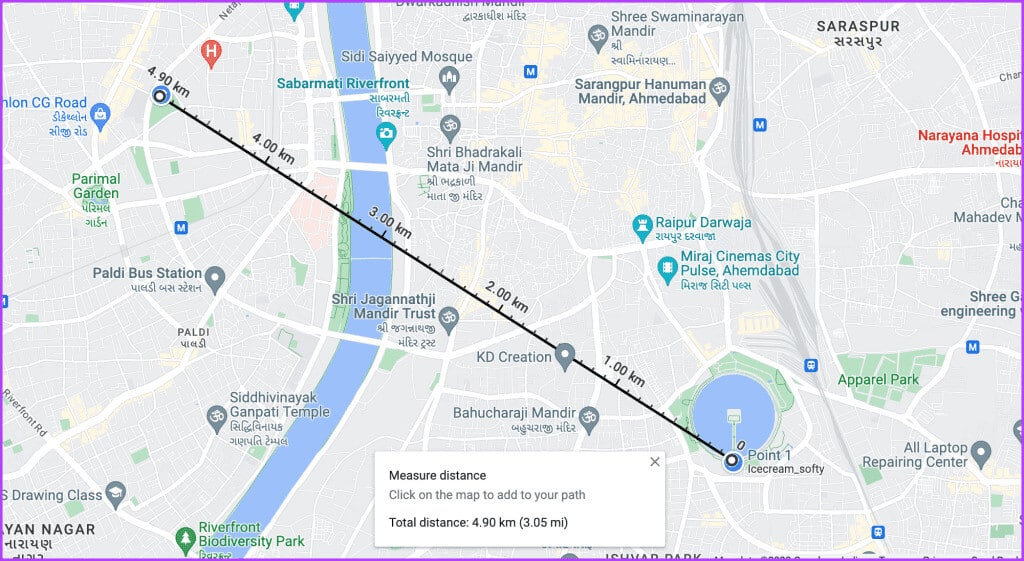
Шаг 9: Нажмите на X На представленной ниже диаграмме измерения расстояния.
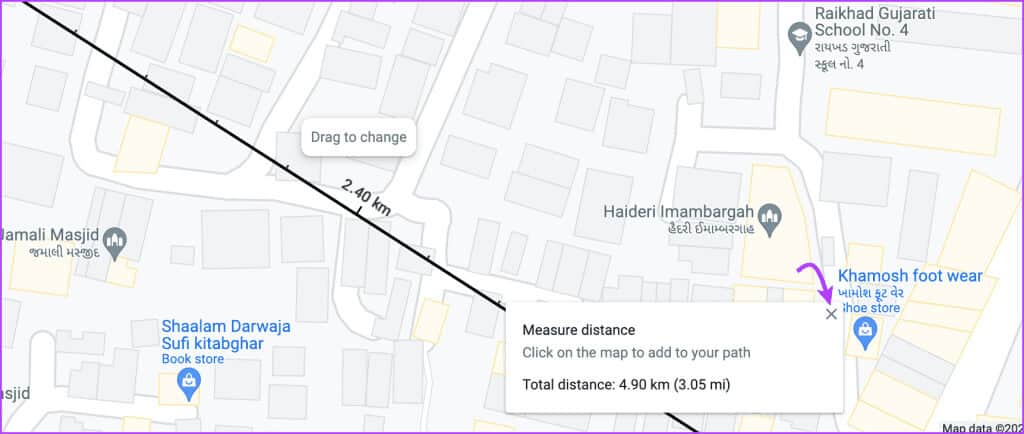
Шаг 10: Затем щелкните в любом месте середина, выберите всплывающий адрес и добавьте именование На потом.
Закончив, вы можете увеличить или уменьшить масштаб, чтобы изучить область и найти то, что вам нужно.
Найти центральную точку через Google Maps
Шаг 1: Запустить приложение Google Maps Найдите первое местоположение на карте.
Шаг 2: Здесь нажмите и удерживайте, чтобы отпустить. штырь На месте.
Шаг 3: Нажмите на булавку и выберите Добавьте метку.
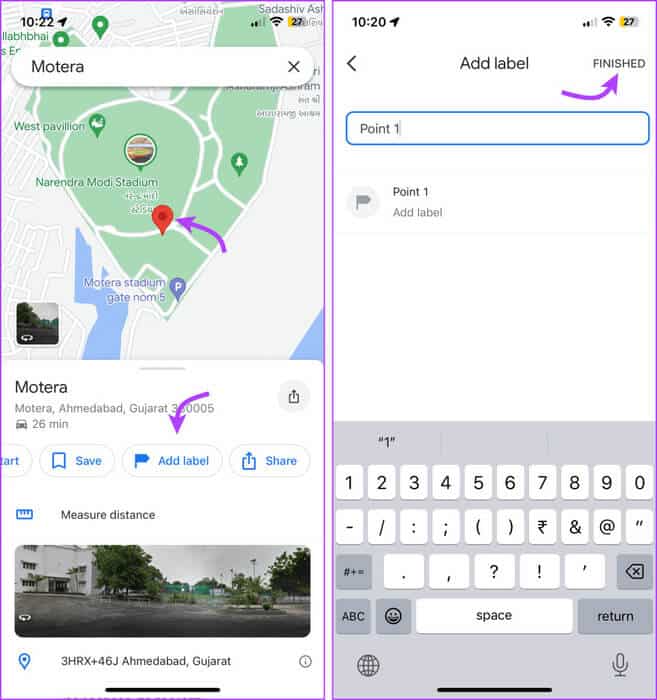
Шаг 4: Повторите шаги Для второго сайта Также.
Шаг 5: После того, как вы дали имена двум точкам, выберите одну из них и перетащите её в верхнюю часть окна сведений. Здесь выберите измерение расстояния.
Шаг 6: Перетащите пунктирную линию, чтобы Следующий сайт На карте. Вы можете увеличивать или уменьшать масштаб соответственно.
Шаг 7: Нажмите на + Из нижнего правого угла опустить точку.
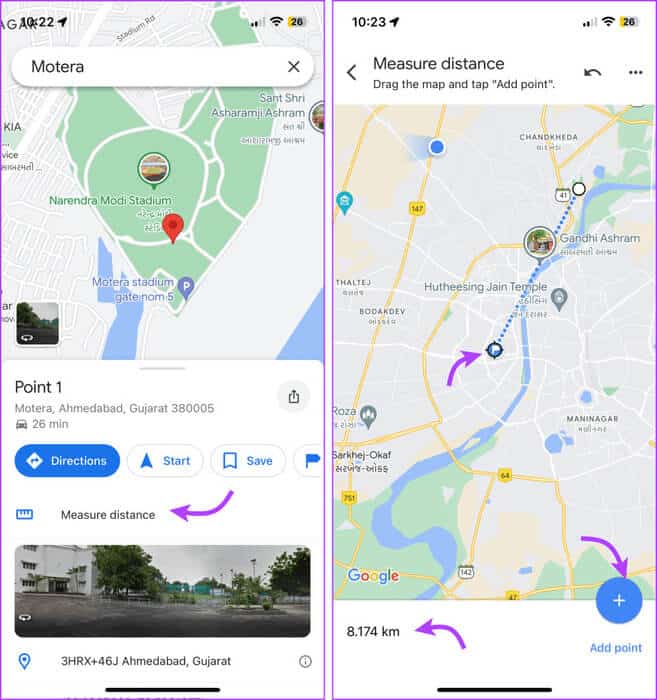
Шаг 8: Расстояние между двумя точками вы увидите в нижней строке. Разделите его на два, чтобы найти середина(Скажем, 8.174/2 = 4.087)
Шаг 9: Теперь нажмите Спасаться бегством из верхней панели.
Шаг 10: Перетащите или перерисуйте пунктирную линию, чтобы Половина расчетного расстояния. Теперь у вас есть середина между двумя точками на Google Maps.
Шаг 11: Следите за сайтом и нажимайте на иконку 3-точечное → Сканирование → X.
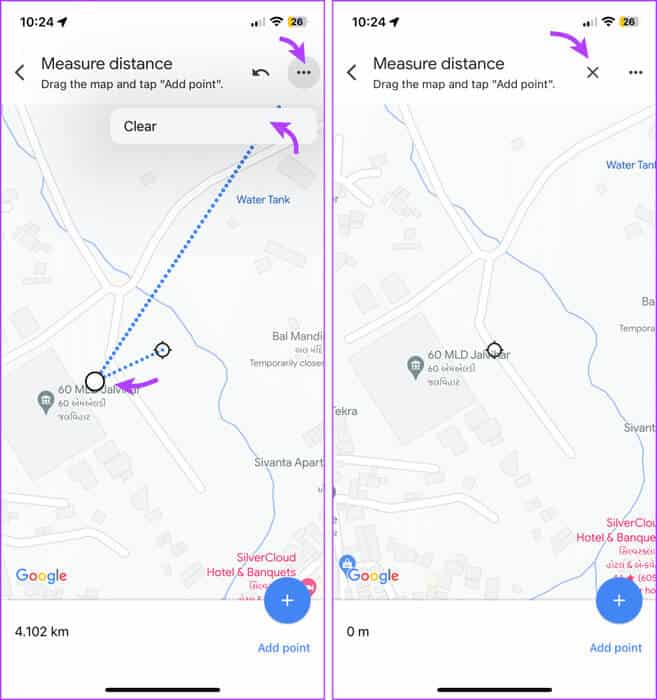
Шаг 12: Далее, капля штырь На сайте добавьте наклейку или сохраните ее для дальнейшего использования.
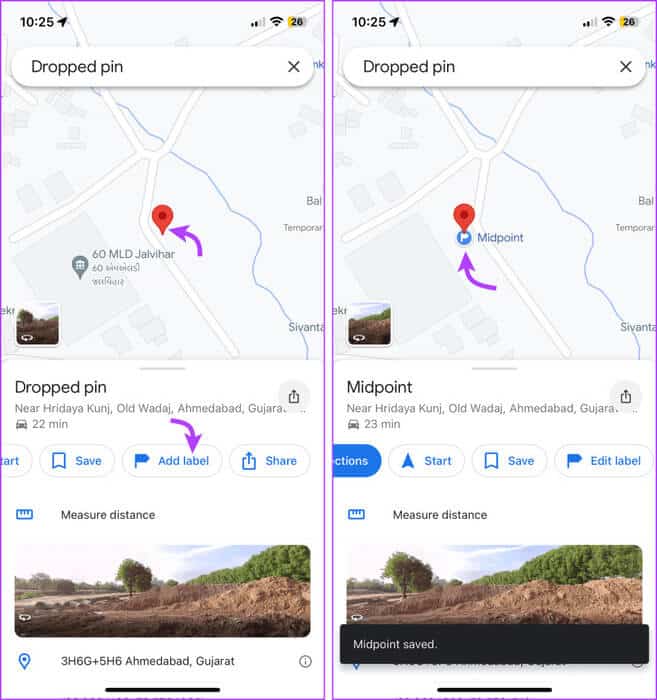
Как и на сайте Google, вы также можете просмотреть все полученные баллы. Для этого перейдите на вкладку «Спасено» Из нижней панели → Имя.
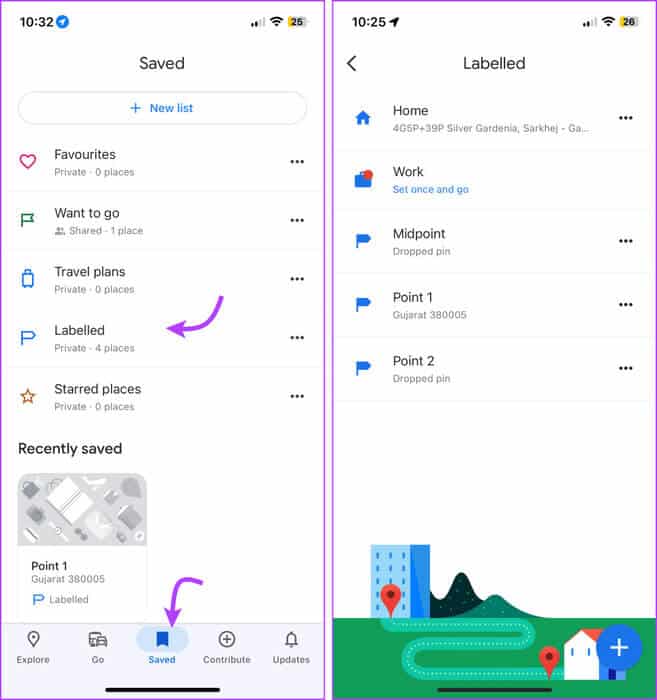
Более удобный способ найти середину между двумя местами
Как уже отмечалось, хотя найти середину пути на Google Картах и возможно, это не так просто. Более того, вы, скорее всего, получите приблизительный ответ, а не совсем то, что вам нужно. К счастью, некоторые сайты могут вам в этом помочь.
1. Что находится на полпути? Найдите середину между тремя или более точками.
Как следует из названия, платформа специально разработана для поиска центрального места среди множества адресов. Вы можете использовать её для неформальных свиданий/прогулок, встреч или планирования поездок. Её можно использовать для нескольких мест одновременно, а не только для двух.
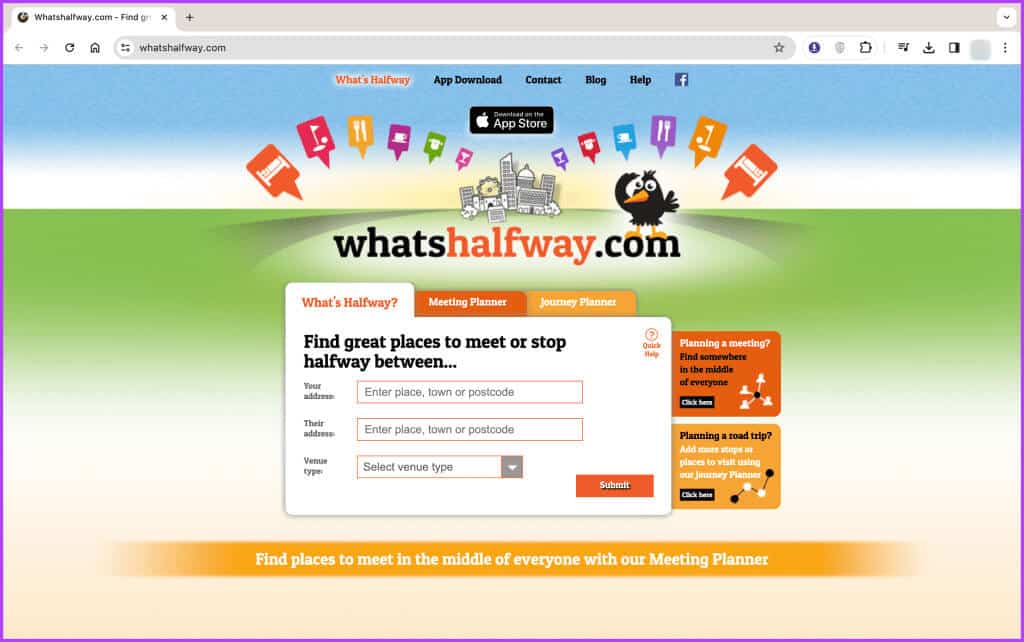
2. Meetways — быстро рассчитайте свою середину пути
Meetways — ещё один быстрый и простой способ найти удобное место встречи. Удобное дополнение к платформе — функция «Режим путешествия». Независимо от того, едете ли вы на машине, пользуетесь общественным транспортом, велосипедом или идёте пешком, нужный пункт назначения всегда будет у вас под рукой.
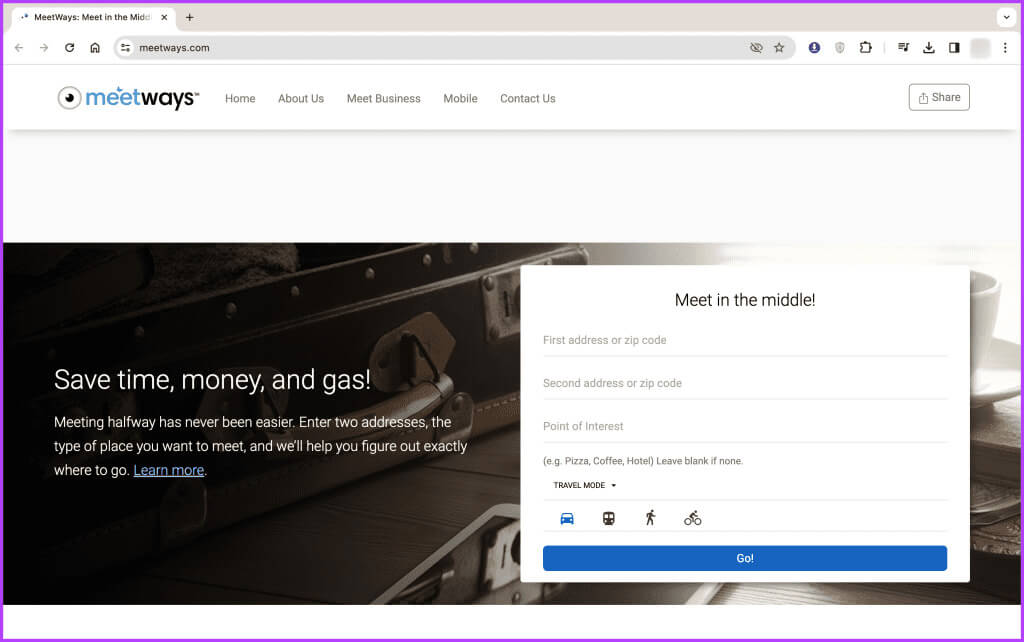
3. Travelmath — умный помощник для планирования вашей поездки
В эту запутанную эпоху девчачьей математики и математики в Персидском заливе давайте воспользуемся Travelmath, чтобы упростить ваши планы путешествий. Этот сайт поможет вам ориентироваться во множестве переменных, которые необходимо учитывать при планировании поездок.
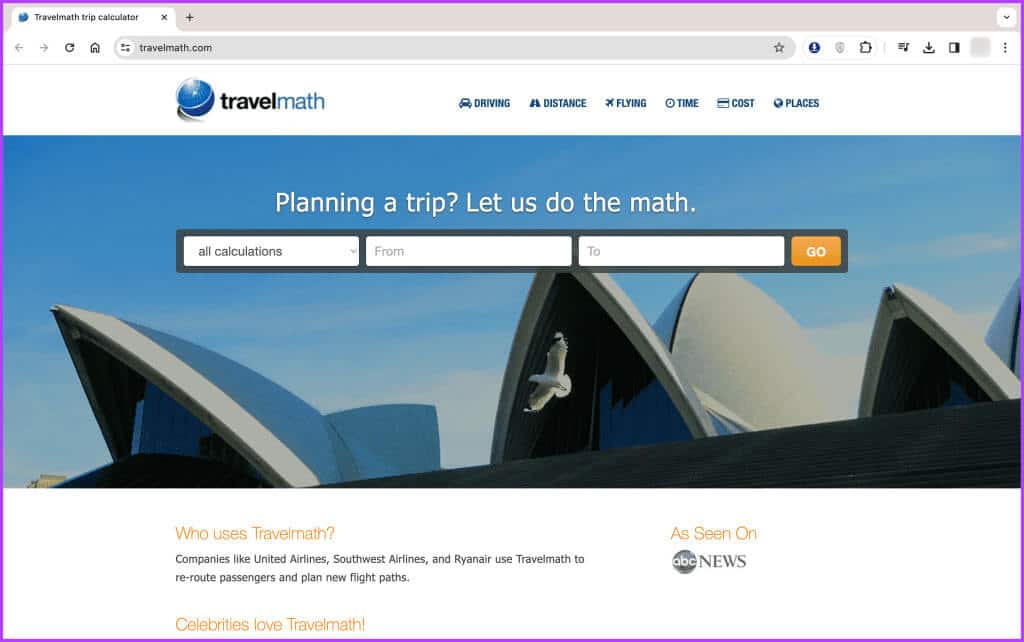
Сюда входит информация о середине маршрута, расстоянии, рейсах, отелях, ближайшем аэропорте, стоимости проезда и т. д. Хотя это руководство предназначено для путешествий между городами или странами, оно может быть неподходящим, если вы ищете конкретные места. Для этого вы можете использовать два других варианта.
Найдите идеальную середину
Надеемся, наше руководство по поиску центра города на Google Картах помогло вам. В следующий раз, когда вы будете искать место в центре города для встречи с кем-то, эти инструменты могут оказаться вам полезны.
Однако, если у вас остались какие-либо вопросы или предложения по поиску средней точки между двумя или более местами, оставьте комментарий.